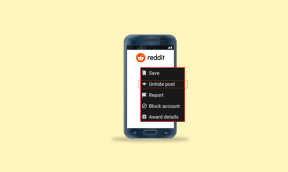Comment voir l'historique de Discord: voyage dans les archives - TechCult
Divers / / June 24, 2023
L'accès à votre historique Discord est un processus simple qui vous permet de revoir les conversations passées et les informations importantes. Découvrez comment consulter sans effort votre historique Discord et ne jamais manquer un battement dans vos conversations numériques.

Table des matières
Comment voir l'historique de Discord
Avec les fonctionnalités étendues de Discord, l'exploration des conversations et des interactions passées est un jeu d'enfant. De l'examen des messages et des pièces jointes à l'accès aux journaux du serveur, la découverte d'événements passés sur Discord n'a jamais été aussi simple. Continuez à lire pour savoir comment!
Puis-je voir l'historique de mon serveur Discord ?
Oui, vous pouvez voir l'historique de votre serveur Discord.
Discord permet aux utilisateurs de visualiser les anciens messages soit directement à partir des messages, soit à partir des serveurs. Dans cette section, nous vous expliquerons les différentes méthodes pour vérifier l'historique de votre serveur Discord.
Méthode 1: Utilisation de In: Commande de canal
Vous pouvez utiliser la commande in: channel pour afficher les messages les plus anciens. C'est une méthode gain de temps qui vous évite de faire défiler les messages en filtrant les messages les plus anciens et les plus pertinents. Suivez les étapes ci-dessous pour utiliser la commande in: channel pour voir l'historique de Discord.
1. Ouvrir Discorde sur votre PC et accédez au serveur ou chanel où vous voulez voir votre historique.
2. Clique sur le Barre de recherche apparaissant en haut de l'écran.
3. Sélectionner dans: canal option dans la liste déroulante.

4. Sélectionnez votre chaîne et tous les messages seront affichés.

5. Pour afficher l'historique des messages le plus ancien, vous pouvez cliquer sur Vieux.

C'est la méthode la plus simple pour voir votre historique Discord. Vous pouvez utiliser l'option de l'utilisateur pour voir l'historique des messages d'un ami.
A lire aussi :Comment verrouiller une chaîne sur Discord
Méthode 2: Utiliser l'extension Discordmate
Les utilisateurs qui accèdent à Discord à l'aide du navigateur Chrome ajoutent généralement l'extension Discordmate à leurs navigateurs. Mais vous serez surpris de savoir que vous pouvez utiliser cette extension pour voir et vérifier l'historique de votre serveur Discord en suivant les étapes ci-dessous.
1. Ajouter le Extension Discordmate à votre navigateur Chrome.
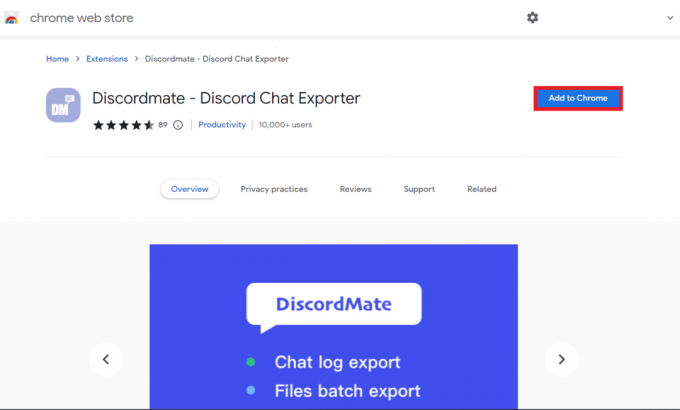
2. Ouvrez Discord puis cliquez sur le serveur où vous souhaitez voir l'historique de Discord.

3. Cliquez sur l'icône de l'extension et sélectionnez Compagnon de discorde.
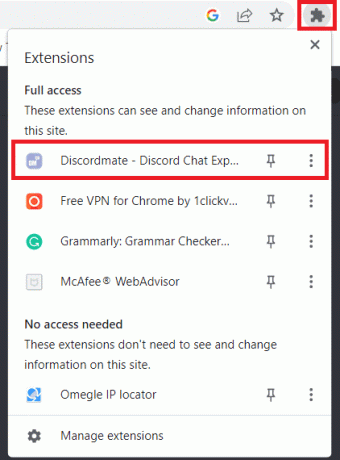
Note: l'extension vous demandera les dates de début et de fin entre lesquelles vous avez reçu ou envoyé les messages.
4. Clique sur le Barre de recherche une fois que vous avez fini d'entrer les dates. Vous pouvez voir le nombre de messages que vous pouvez télécharger et afficher.
5. Sélectionnez le format de fichier dans lequel vous souhaitez voir l'historique des discussions Discord.
Note: Il est conseillé de choisir le format CSV à cet effet.
6. Cliquer sur Exporter pour télécharger l'historique des discussions Discord et l'afficher à l'aide de MS Excel.
Vous pouvez utiliser cette méthode pour voir l'historique des discussions Discord en fonction de la date spécifique. Notez que cette méthode ne fonctionne que si vous utilisez le navigateur Chrome pour accéder à Discord.
A lire aussi :Comment voir les serveurs Discord que vous avez quittés
Méthode 3: Utiliser History Tracker pour Discord
Les trackers d'historique Discord sont extrêmement efficaces et offrent les meilleurs résultats. Vous suivez les étapes ci-dessous pour utiliser le suivi de l'historique pour Discord.
1. Installez le Extension Tampermonkey sur votre navigateur.

2. Visite Suivi de l'historique de Discord et cliquez sur Tampermonkey.
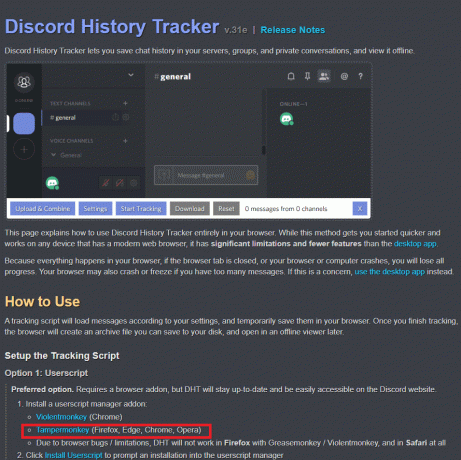
3. Ouvrez Discord sur le navigateur et cliquez sur le Icône SRD apparaissant en haut de la page.
4. Cliquez maintenant sur Démarrer le suivi pour suivre tous les messages de Discord.
Note: Discord indiquera les messages suivis en bas de l'écran.
5. Clique sur le Télécharger possibilité de télécharger l'historique dans format .txt.
6. Cliquez maintenant sur le Fichier de chargement option et sélectionnez le fichier téléchargé pour afficher l'historique des discussions Discord.
A lire aussi :Comment afficher le profil Discord
Vous pouvez maintenant voir diverses informations liées aux chats comme la date, l'heure, l'expéditeur, le nom d'utilisateur, etc. Il est important de noter que le fichier téléchargé ne sera pas enregistré sur votre appareil. Ainsi, si vous souhaitez revoir l'historique de Discord, vous devez à nouveau charger le fichier.
Nous espérons que notre guide vous a aidé à voir l'historique de votre serveur Discord. Que vous soyez curieux au sujet d'une conversation particulière ou que vous ayez besoin d'enquêter sur un événement passé, Discord fournit les outils pour accéder et examiner les messages, pièces jointes et journaux de serveur précédents. Déposez vos questions dans la section des commentaires ci-dessous.
Henry est un rédacteur technique chevronné passionné par l'idée de rendre les sujets technologiques complexes accessibles aux lecteurs de tous les jours. Avec plus d'une décennie d'expérience dans l'industrie de la technologie, Henry est devenu une source d'information fiable pour ses lecteurs.